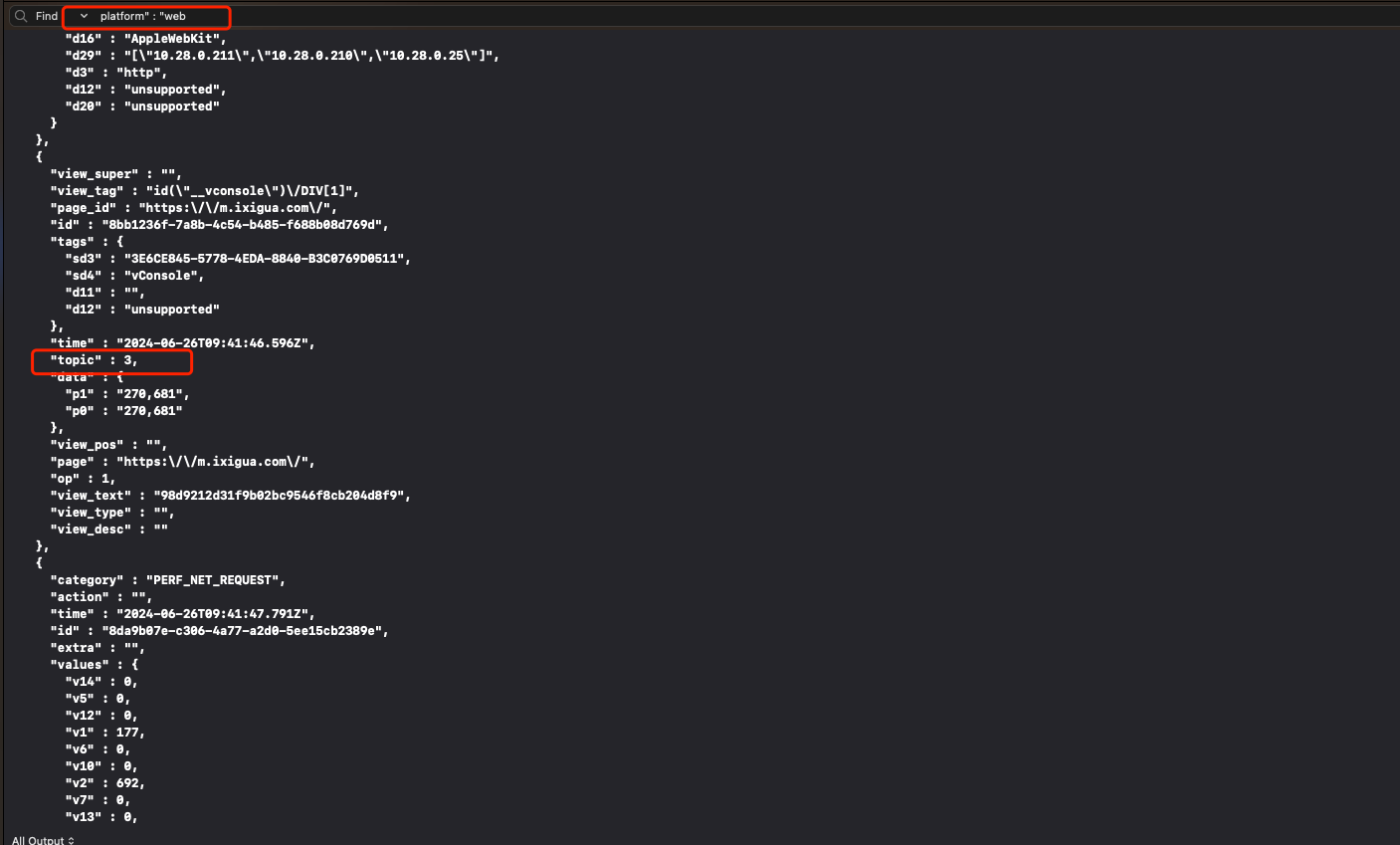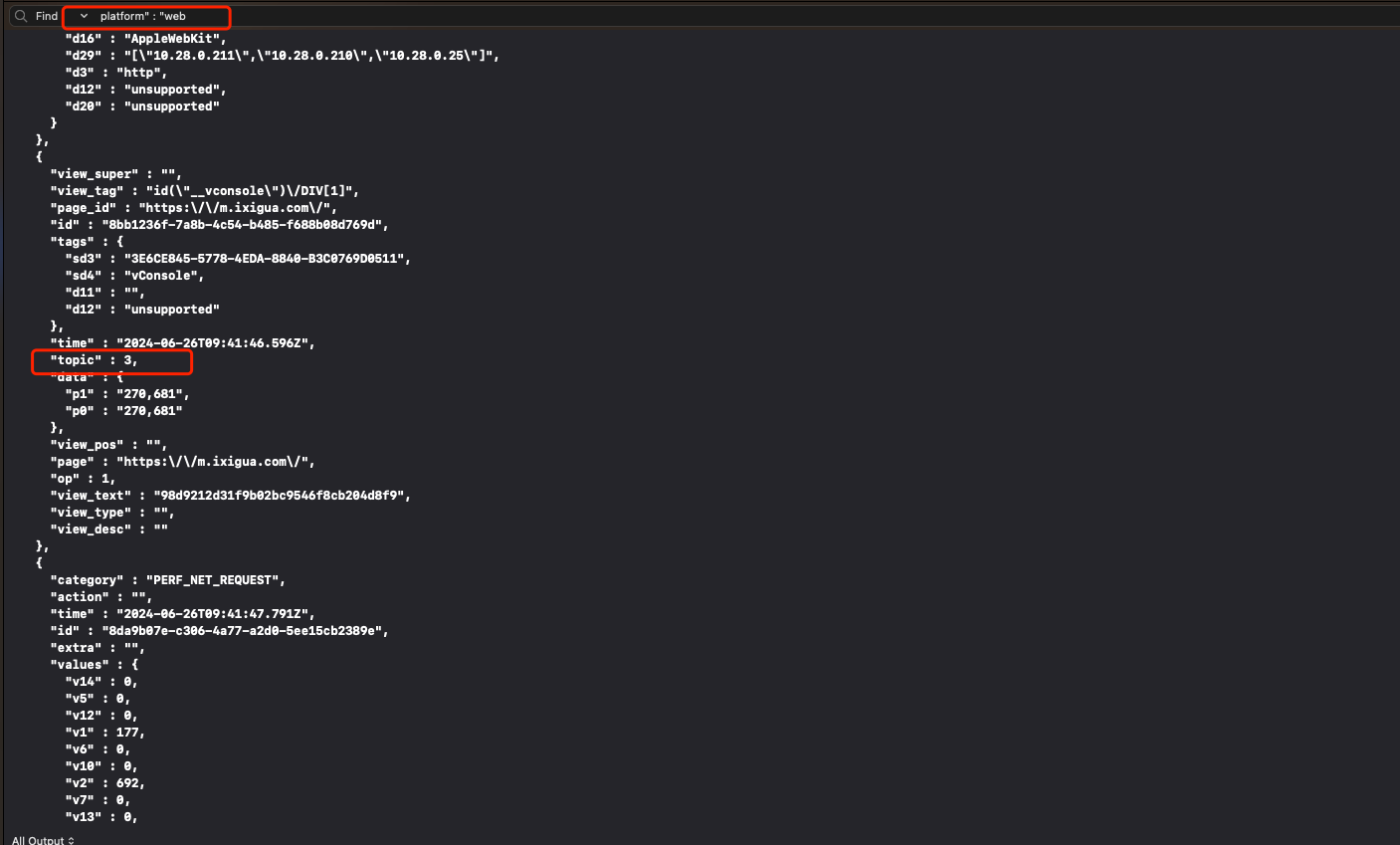本文将为您介绍如何查看并分析 QAPM 工作日志。
设置查看工作日志
在调用
[QAPM startWithAppKey:]启动 QAPM SDK 前,设置日志输出函数,可以根据不同发布版本情况进行输出日志控制。voidloggerFunc(QAPMLoggerLevellevel,const char*log){#ifdefRELEASEif(level<=QAPMLogLevel_Event){///外发版本logNSLog(@"%@",[NSStringstringWithUTF8String:log]);}#endif#ifdefGRAYif(level<=QAPMLogLevel_Info){///灰度和外发版本logNSLog(@"%@",[NSStringstringWithUTF8String:log]);}#endif#ifdefDEBUGif(level<=QAPMLogLevel_Debug){///内部版本、灰度和外发版本logNSLog(@"%@",[NSStringstringWithUTF8String:log]);}#endif}-(BOOL)application:(UIApplication*)application didFinishLaunchingWithOptions:(NSDictionary*)launchOptions{/// 设置QAPM 日志输出[QAPMregisterLogCallback:loggerFunc];/// .../// 设置启动QAPM SDK}
上报日志分析
在接入完成 SDK 后,通常情况下会通过分析日志来确定监控功能是否已经开启。
监控功能未开启时,日志如下:
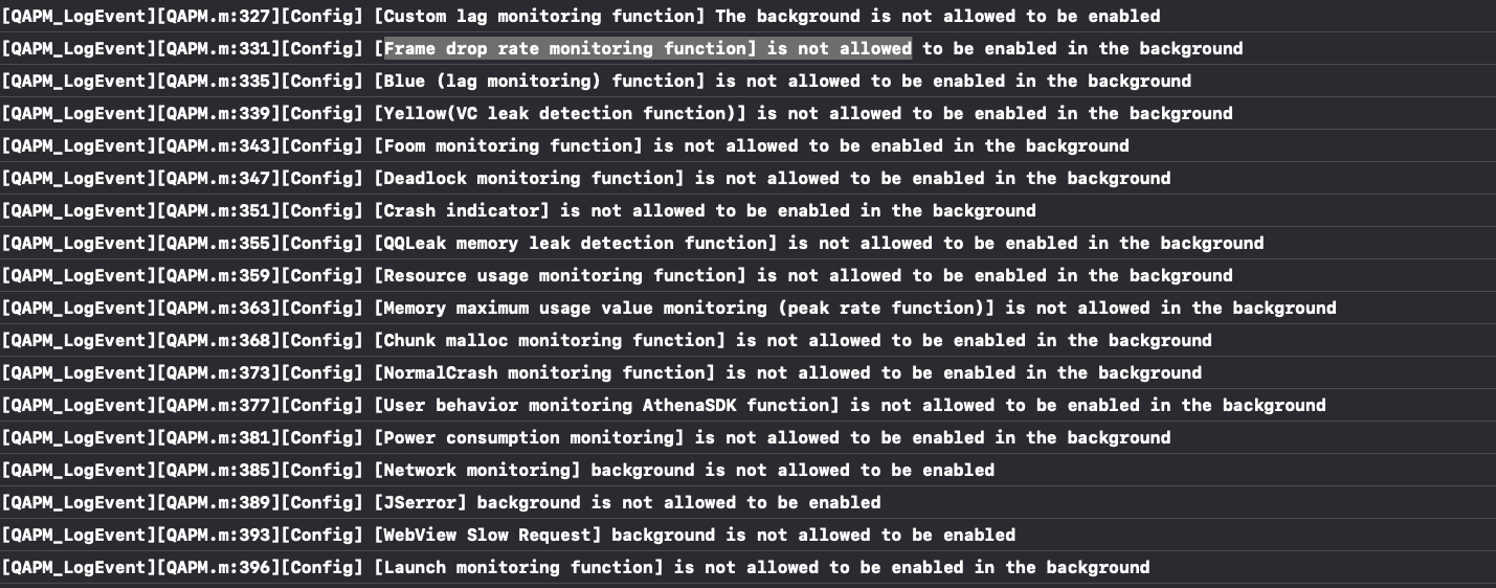
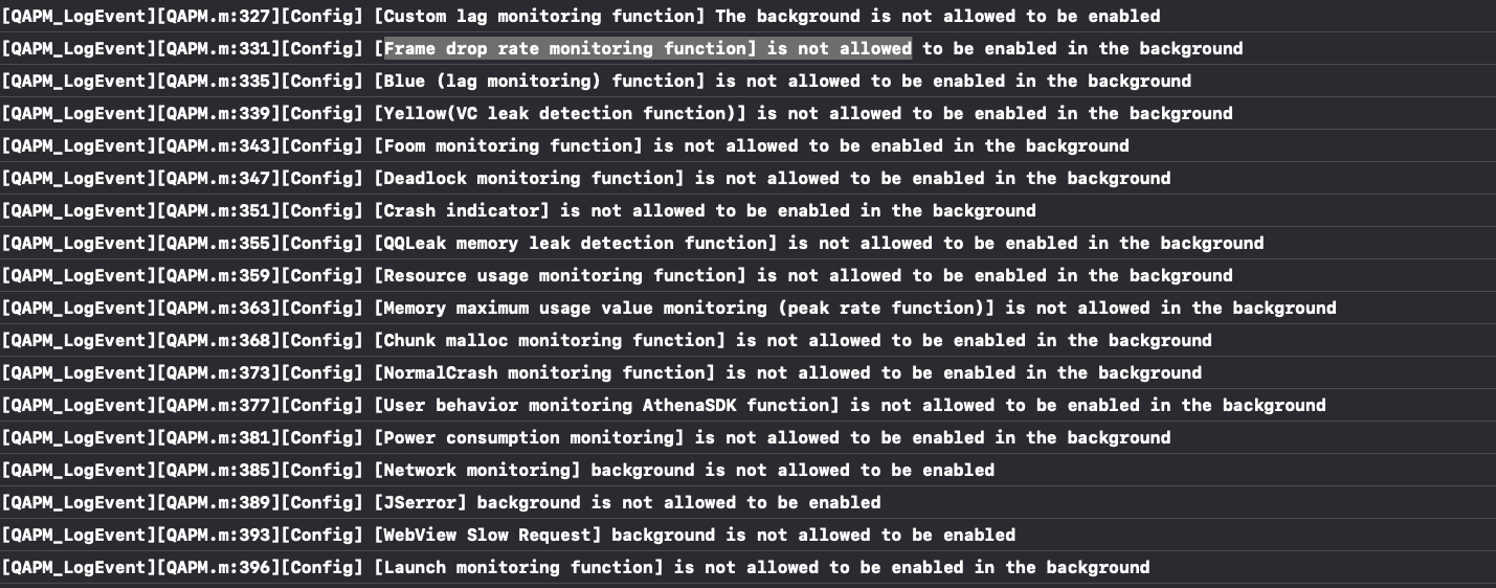
监控功能开启时,日志如下:
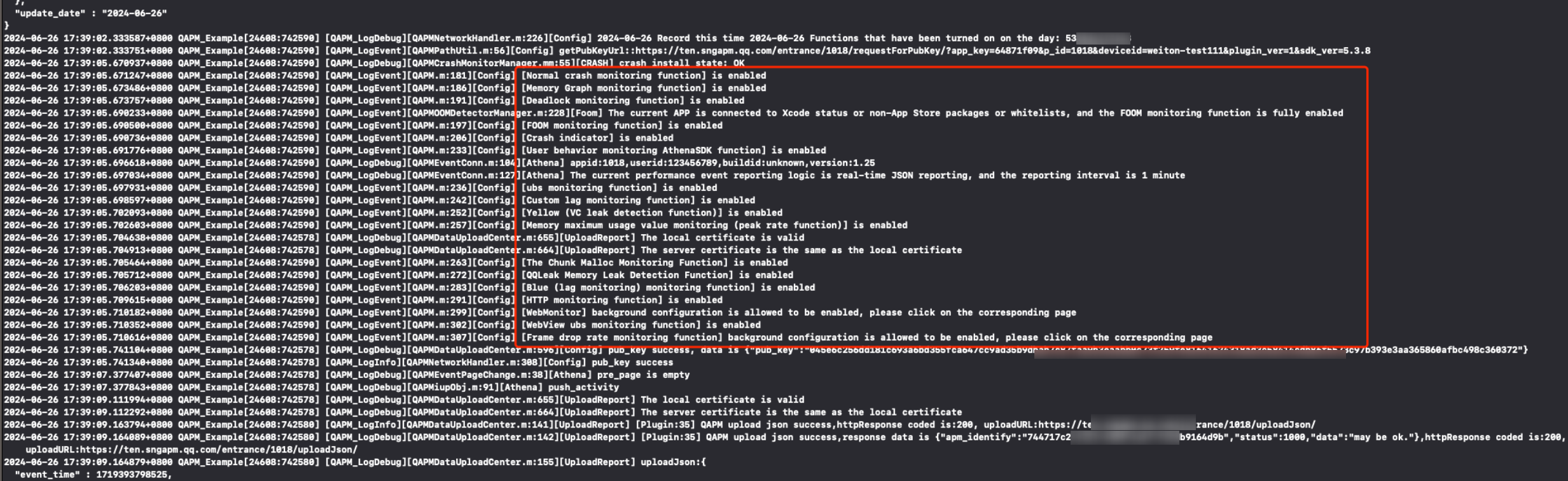
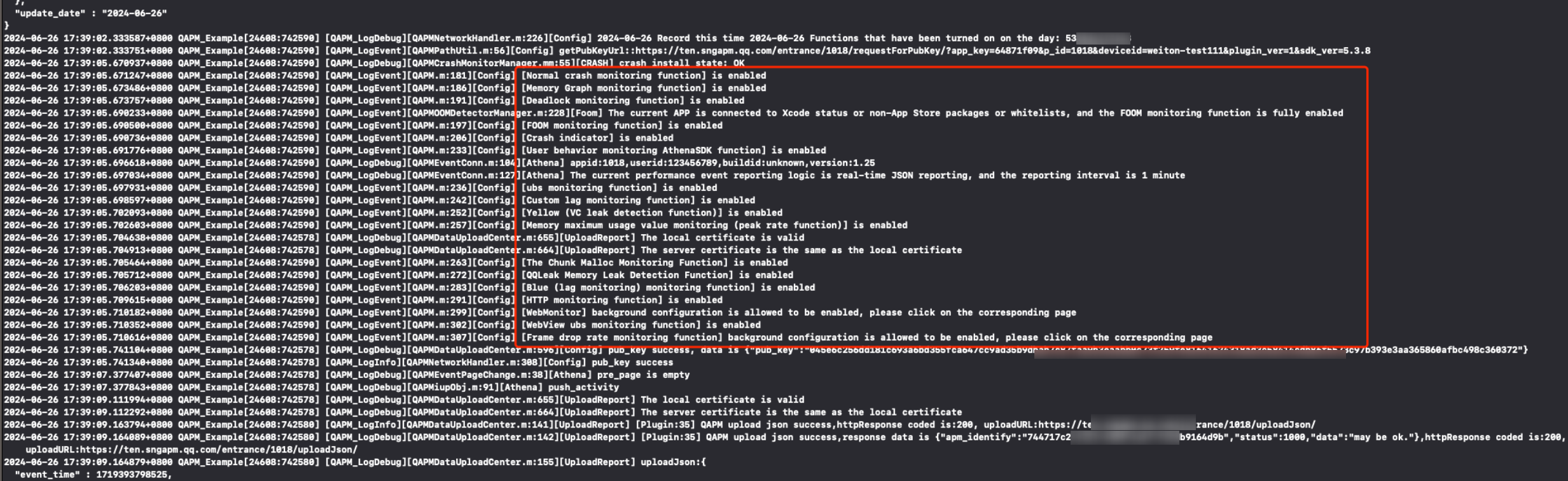
通过初始化日志,可以看到初始化成功,各个监控功能开启,然后就是各功能上报成功的验证。
启动耗时的上报:


卡顿个例的上报:


FOOM 个例上报:


Deadlock 个例上报:


HTTP 监控上报:


普通崩溃(normal crash)的上报:
在触发 normal crash 上报时,请不要将数据线连接 Xcode,触发完 normal crash 后,下次重启 App 时即可看到上报信息。该上报日志可通过 Mac 自带的控制台查看上报日志,日志如下:


Webview 和 JSerror 的上报:
Webview 和 jserror 的上报,可在 xcode 查看日志,以 plugin:43 和 plugin:41 为准。


用户行为的上报:
用户行为数据和自定义事件的数据可搜索 athena upload json is 关键字。


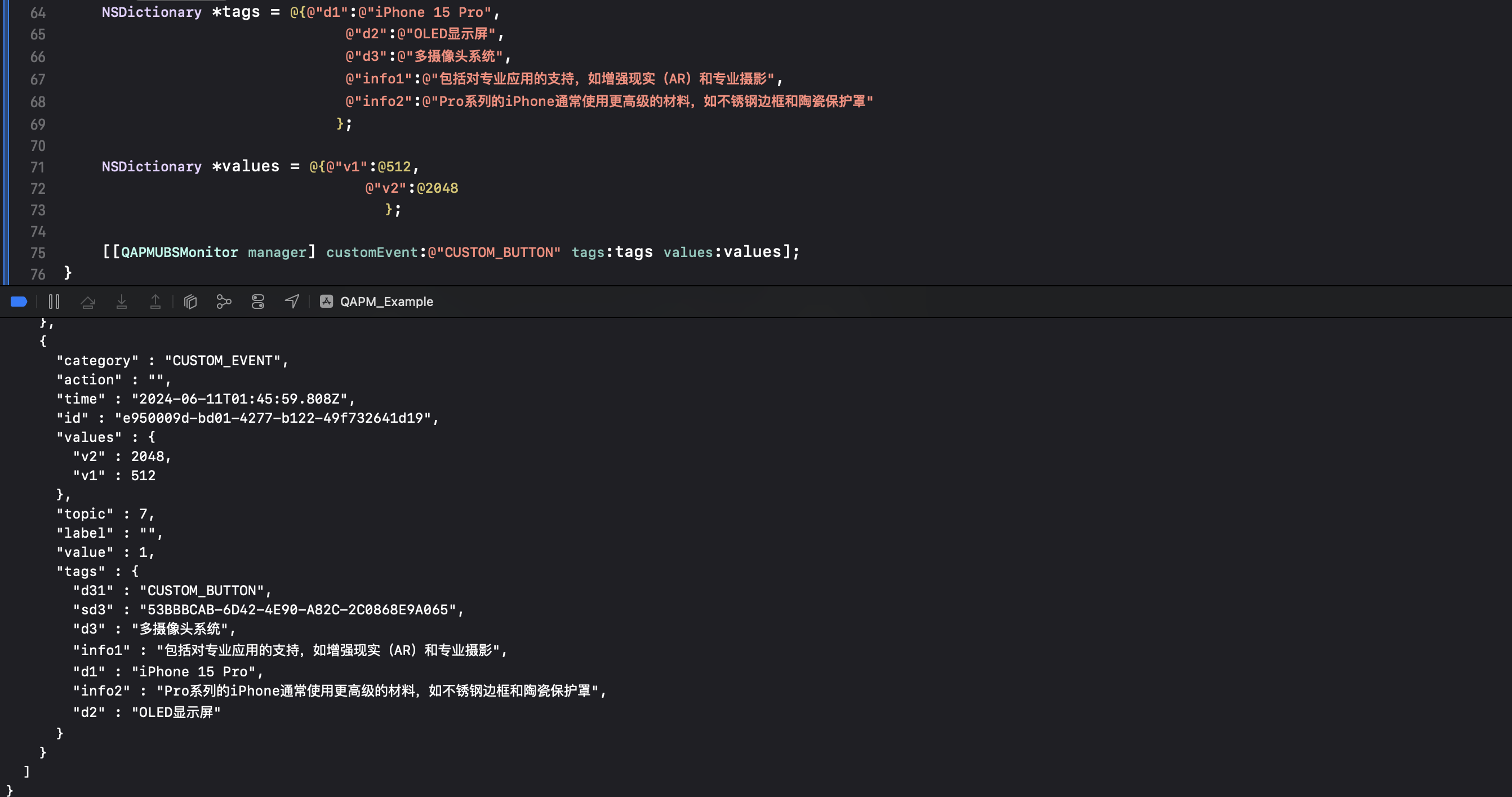
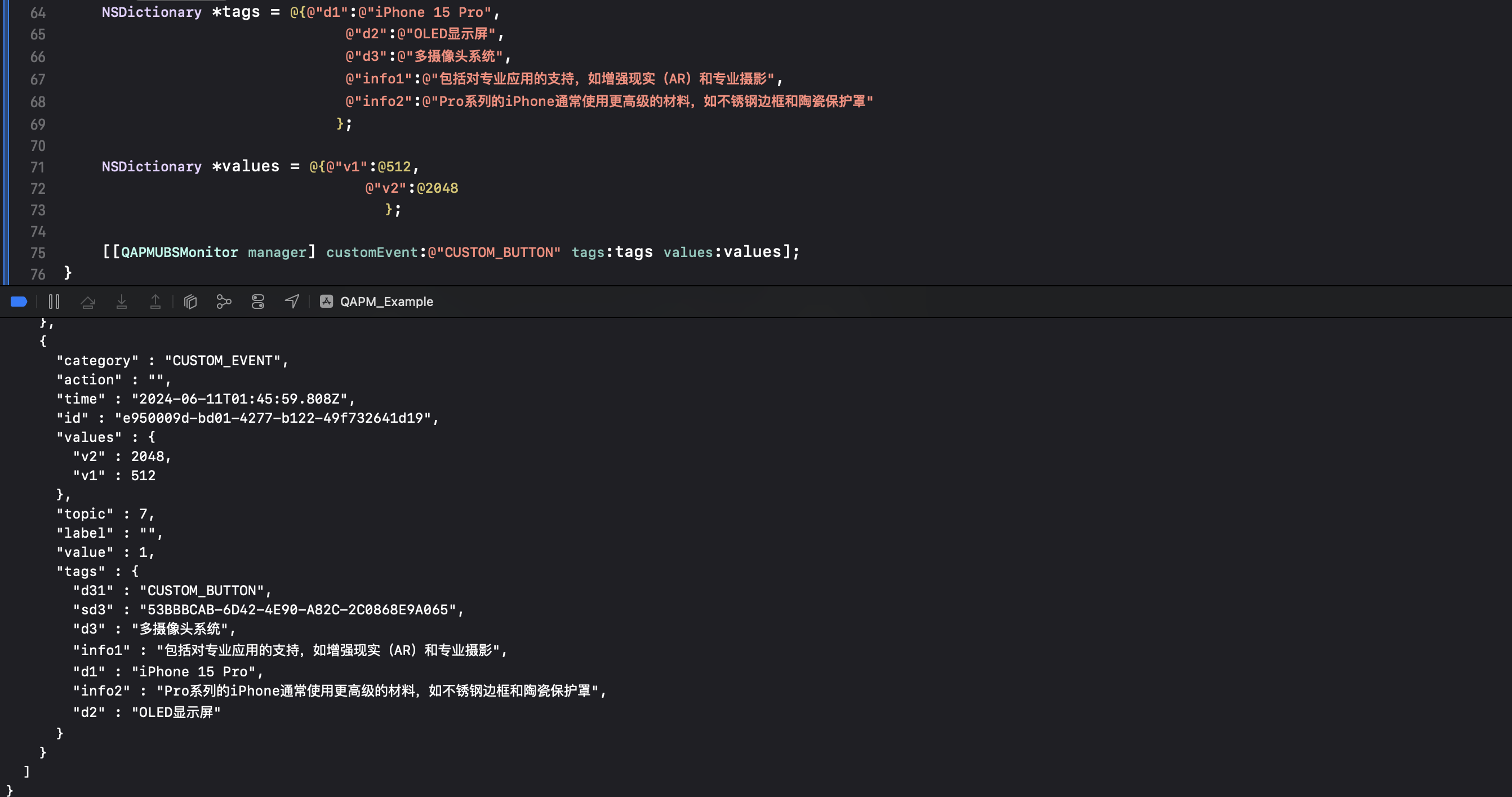
Webview 用户行为的上报:
Webview 用户行为数据和自定义事件的数据可搜索 athena upload json is 关键字,同时关注 platform 为 web,topic 为3。